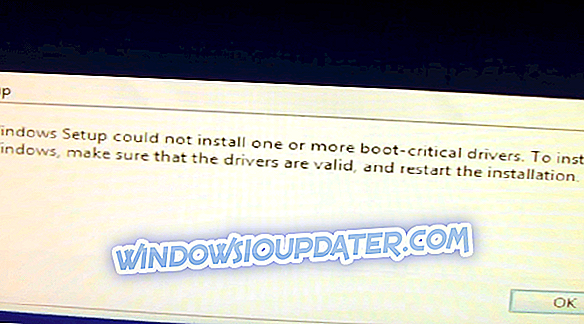Surface Pro 4 bleef steken op de voorbereidingen voor het configureren van Windows [FIX]
Surface Pro 4 is inderdaad een geweldig Windows 10-apparaat, maar dat betekent niet dat u geen softwaregerelateerde problemen zult ondervinden tijdens het gebruik van uw tablet. Veel gebruikers bereikten ons en meldden een vervelende kwestie die meestal tijdens de opstartvolgorde gebeurt - de Surface Pro 4 loopt vast tijdens de voorbereidingen om de Windows-situatie te configureren.
Deze fout wordt veroorzaakt door een Windows 10-update. Het kan een kleine verbetering van het besturingssysteem of zelfs een update van het stuurprogramma zijn waarvoor een systeemherstart vereist is. Welnu, tijdens die herstart ontvangt u de gebruikelijke ' Voorbereiden om Windows te configureren'. Schakel het bericht van uw computer niet uit . Het probleem is dat alles vastloopt en je tablet zal 'proberen' om het updateproces te voltooien, want het lijkt een eeuwigheid. Hoe dan ook, hier is hoe je deze Windows 10-storing kunt oplossen:
Hoe Surface Pro 4 te repareren vastzat bij het voorbereiden om Windows te configureren
- Wees geduldig
- Forceer uw apparaat uit
- Ontkoppel alle randapparatuur
- Breng reparaties aan met de opstartbare Windows 10-schijf
- Herstel of herstel Windows 10
Oplossing 1 - Wees geduldig
Nou, als je vastzit aan de voorbereiding van Windows, betekent dit dat je Surface Pro 4 de updates probeert toe te passen. Soms kan dit proces een tijdje duren en dat is helemaal niet vreemd, omdat bepaalde update-patches talloze bestanden en software op uw apparaat toepassen. Dus, het eerste wat je moet doen, is geduldig zijn.
Je moet minstens 3 uur wachten om te zien of er iets gebeurt. Vergeet niet om eerst de oplader aan te sluiten en dan kunt u overwegen om het 's nachts te laten werken als dat geen probleem voor u is. Als na drie uur niets verandert, overweeg dan om de methoden hieronder toe te passen.
Oplossing 2 - Forceer uw Microsoft Surface Pro 4 uit
Als je nog steeds vastzit aan de voorbereidingen voor het configureren van Windows-berichten, moet je je tablet geforceerd afsluiten. Op die manier kunt u het updateproces stoppen en een nieuwe herstart starten - hopelijk werkt alles normaal daarna.
Dus, voor het uitschakelen van uw apparaat, moet u de aan / uit-knop ingedrukt houden totdat alles uitschakelt - maakt u zich geen zorgen, als er eerst niets gebeurt; houd de Aan / uit-toets een minuut of zo ingedrukt.
Oplossing 3 - Ontkoppel alle randapparatuur
Als randapparatuur op uw Surface Pro 4 is aangesloten, kan het updateproces vastlopen. Schakel daarom uw tablet uit en verwijder alle aangesloten randapparatuur voordat u opnieuw start.
U moet alle aangesloten apparaten verwijderen, inclusief externe harde schijven, SSD, USB-flashstations, toetsenbord, muis enzovoort. Start vervolgens een nieuwe herstart en sluit alles opnieuw aan als alles goed werkt.
Oplossing 4 - Start op in de veilige modus
U kunt ook proberen op te starten in de Veilige modus. Er kan een kleine storing optreden door een uitval van de driver. Het is meer dan een onverwachte omstandigheid, aangezien Surface Pro 4 een apparaat van Microsoft is, maar niets is onmogelijk. Nadat u in de veilige modus bent opgestart, kunt u bepaalde apparaten uitschakelen in Apparaatbeheer en uw pc opnieuw opstarten. Hierdoor moet Windows 10 worden geladen en vervolgens kunt u apparaten opnieuw inschakelen en deze moeten automatisch worden bijgewerkt.
Volg deze stappen om op te starten in de Veilige modus op Surface Pro 4:
- Start uw pc driemaal krachtig opnieuw op om het geavanceerde herstelmenu op te roepen.
- Kies Problemen oplossen .
- Selecteer Geavanceerde opties en vervolgens Opstartinstellingen .
- Klik op Opnieuw opstarten .
- Kies Veilige modus (of Veilige modus met netwerkmogelijkheden).
- Klik met de rechtermuisknop op Start en open Apparaatbeheer .
- Schakel secundaire apparaten uit. Vouw het gedeelte gewoon uit, klik met de rechtermuisknop op het apparaat en kies Apparaat uitschakelen in het contextmenu.
- Start uw pc opnieuw op en hopelijk zal dit u voorbij het initialisatiescherm brengen.
Oplossing 5 - Repareer of herstel Windows 10
Als het u niet lukt om de Surface Pro 4 op te lossen bij het voorbereiden van het Windows-probleem, moet u overwegen het Windows 10-systeem te herstellen of te herstellen (in dit geval is een harde reset misschien niet genoeg, daarom begeleid ik u rechtstreeks naar een complexere oplossing voor probleemoplossing). Op de Surface Pro 4 kunt u een systeemreparatie of een systeemherstel starten door:
- Houd het startpictogram van Windows ingedrukt en kies Configuratiescherm in de lijst die wordt weergegeven.
- Gebruik het zoekvak van het Configuratiescherm en typ herstel.
- Selecteer Herstel en ga naar Open Systeemherstel en tik op Volgende.
- Ga voor het starten van een reset naar Instellingen en open Update & Beveiliging.
- Tik op Herstel en kies Reset deze pc en kies "Aan de slag" wanneer u klaar bent.
Deze oplossingen zouden u moeten helpen uw Surface Pro 4 te repareren nadat het vastzat op het voorbereiden om Windows te configureren. Als u nog steeds met dit probleem te maken heeft, overweeg dan om uw apparaat weer in gebruik te nemen en om verdere technische assistentie te vragen. Als er grote problemen zijn, moet uw garantie alles omvatten, dus vanuit dit oogpunt hoeft u zich nergens zorgen over te maken.
Laat ons weten hoe je deze fout hebt kunnen oplossen in het opmerkingenveld hieronder.